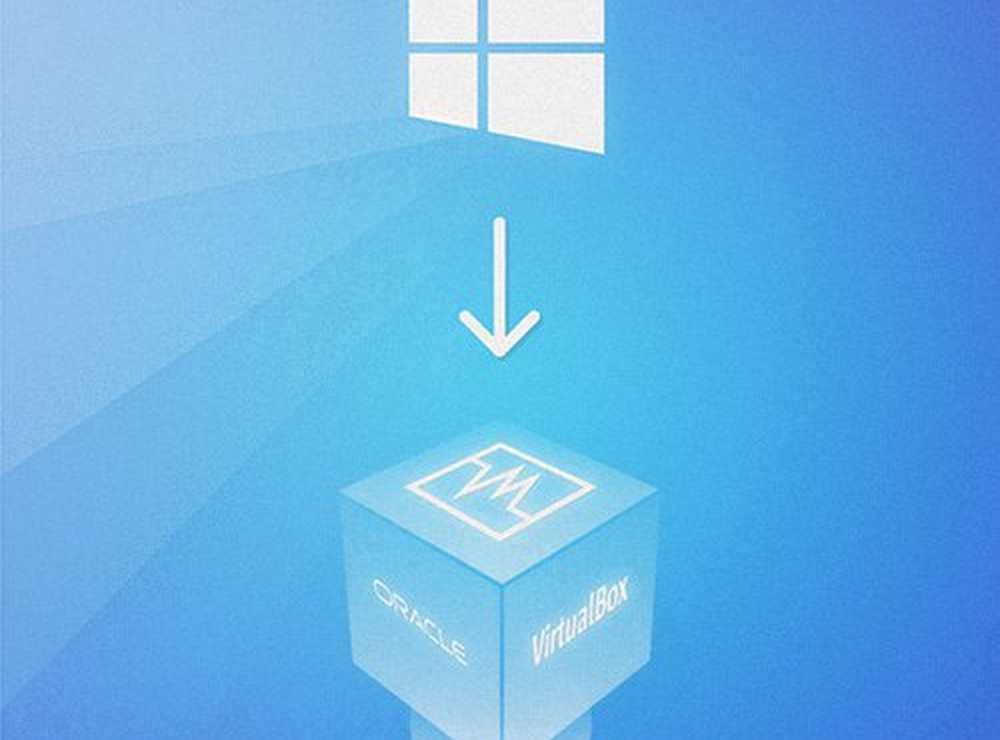Cómo instalar Windows 10 en Raspberry Pi 3
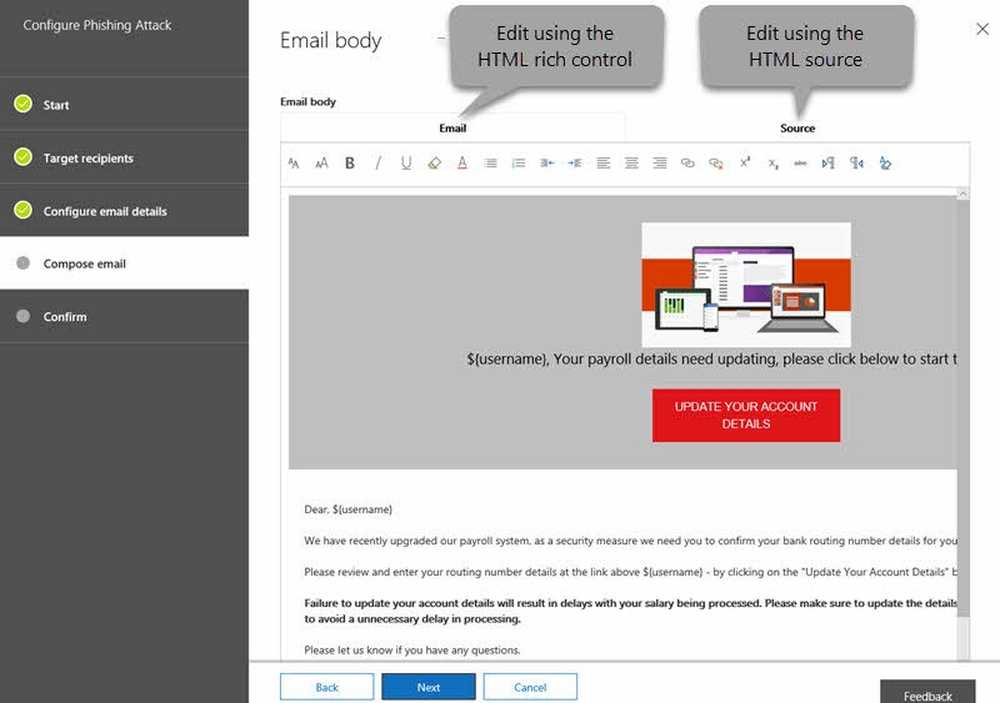
El Internet de las cosas es una colección de dispositivos inteligentes interconectados. Cuando un dispositivo está conectado a Internet para mejorar sus capacidades, se le llama dispositivo inteligente. Los dispositivos inteligentes vienen en varios tamaños, desde pequeños como aviones no tripulados hasta tan grandes como camiones sin conductor para Internet industrial de las cosas (IIoT). Dado que el tamaño es un factor, la placa base debe ser lo más pequeña posible. Y es por eso que la gente prefiere la Raspberry PI ya que tiene más potencia en una tabla más pequeña. Este artículo te dice cómo instala Windows 10 IoT Core en Raspberry Pi.

Hay dos versiones de IoT de Windows 10 para el Internet de las cosas de Microsoft. Para saber más sobre ellos, lea sobre Microsoft Windows 10 IoT Core frente a Windows 10 IoT Enterprise. IoT Core es bueno para las máquinas de una sola placa y de una sola aplicación. Si tiene que instalar Windows 10 en Raspberry Pi, sería IoT Core ya que ocupa menos espacio sin comprometer la calidad. Veamos lo que necesita para instalar Windows 10 IoT Core en Raspberry Pi 3.
Preparándose para instalar Windows 10 IoT Core en Raspberry Pi
Ya tienes la placa base / computadora en forma de Raspberry Pi. Necesitará:
- Un dispositivo de entrada para seleccionar el idioma durante la instalación
- Una pantalla para ver los procedimientos;
- Un cable HDMI para conectar la Raspberry Pi a la pantalla (ya sea computadora o TV)
- Tarjeta SD para poder instalar el sistema operativo en Raspberry Pi
- Una conexión WiFi compartida
Esa es la parte de hardware.
Necesitará una copia de Windows 10 IoT Core Dashboard. Puedes descargarlo desde el sitio web de Microsoft. Conseguirás Setup.exe que debe ejecutar para descargar los componentes restantes de Internet. Tarda uno o dos minutos, dependiendo de la velocidad de su computadora y de Internet.Hacia el final de la configuración, obtendrá el Panel de control de Windows 10 IoT. La primera pantalla es la Configurar un nuevo dispositivo pantalla, como se muestra abajo.

- Seleccione el tipo de dispositivo que sería "Raspberry Pi 3" o "Raspberry Pi 2 & 3"
- Asegúrese de que la compilación del sistema operativo muestre Windows IoT Core
- Inserte un dispositivo extraíble (preferiblemente una tarjeta SD) en el que se copiará el instalador
- Ingrese su contraseña de administrador y confírmela
- Seleccione la conexión a Internet / WiFi correcta y haga clic en Instalar
Cómo instalar Windows 10 IoT Core en Raspberry Pi
- Todavía no encienda su Raspberry PI
- Inserte la tarjeta SD en la ranura de la tarjeta Raspberry Pi 3
- Utilice el cable HDMI para conectar la placa base al televisor / monitor
- Conecte Internet, ya sea cable Ethernet o USB WiFi
- Conecte el dispositivo de entrada para poder seleccionar el idioma durante la instalación
- Ahora enciende la Raspberry Pi
Tan pronto como enciende la placa Raspberry, arranca e instala Windows IoT Core en sí misma. Ahora es el momento de instalar tu aplicación en la placa Raspberry. Puede usar su aplicación o usar una de las muestras disponibles en el Panel. Cada muestra está interconectada a una página de ayuda en línea que le indica cómo usarla.
Eso es. Así es como instala Windows 10 IoT Core en Raspberry Pi 3. Si todavía tiene preguntas, comente a continuación..